اگر یک تلویزیون هوشمند دارید احتمالا میدانید که باید همیشه سیستم عامل آن را بروز رسانی کنید. مهم است که آخرین نسخه بر روی دستگاه شما نصب باشد، تا هم کمتر دچار مشکل نرم افزاری شود و هم از امکانات جدیدی که برای آن گذاشته شده استفاده کنید. بروز رسانی تلویزیون هوشمند معمولا کار راحتی است اما باز بسیاری از کاربران برای اینکار با مشکلاتی روبه رو هستند از این رو ممکن است در اینکار کوتاهی کرده و تلویزیون خود را بروز رسانی نکنند. اگر شما هم یک تلویزیون هوشمند دارید و با این پرسش روبه رو هستید که چگونه تلویزیون سامسونگ را آپدیت کنیم؟ این اطلاعات گردآوری شده توسط تعمیرات لوازم خانگی کاردون برای شماست. پس این متن را تا پایان مطالعه کنید.
بهروز نگه داشتن سیستم عامل تلویزیون سامسونگ

تلویزیونهای هوشمند دیگر فقط یک نمایشگر فیلم و برنامه های تلویزیونی نیستند. این دستگاهها به طور گستردهای قابلیت آن را دارند که به اینترنت متصل شده و از امکانات آنلاین بهرهمند شوند. شما با تلویزیونهای هوشمند قادر خواهید بود به تماشای فیلم و سریال آنلاین، بازی و وبگردی دسترسی داشته باشید. متناسب با توانایی اتصال این سیستمها به اینترنت، مشابه به تلفنهای هوشمند قادر به آپدیت و بروزرسانی تلویزیون سامسونگ خواهید بود. اینکار به شما اجازه میدهد تا از آخرین نسخه طراحی شده برای تلویزیون سامسونگ استفاده کنید. بهروز نگه داشتن سیستم عامل تلویزیون سامسونگ مزایایی دارد که مهمترین آن این است که ایرادات نرم افزاری آن برطرف خواهد شد و از امکانات جدید نیز استفاده می کنید. برای آپدیت تلویزیون سامسونگ چند روش وجود دارد که در ادامه آنها را بررسی میکنیم. در صورتی که تلویزیون شما دچار مشکل شده و قصد تعمیر آن را دارید، می توانید از سرویس تعمیر تلویزیون کاردون استفاده نمایید.
۱) به روز رسانی و آپدیت تلویزیون سامسونگ به صورت آنلاین
برای آپدیت کردن و به روز رسانی تلویزیون به روش آنلاین باید به اینترنت متصل باشید. پس ابتدا تلویزیون هوشمند خود را به اینترنت وصل کرده و سپس از مراحل زیر پیروی کنید.
۱. به وسیله ریموت کنترل تلویزیون و فشردن دکمه Home/ Menu به تنظیمات سیستم وارد شوید.
۲. Support را پیدا کنید و گزینه Software Update را برگزینید.
۳. در این قسمت باید گزینه Online یا Update Now را انتخاب کنید.
۴. در این مرحله دستگاه تلویزیون هوشمند شما به سرورهای سامسونگ وصل شده و بروزرسانی را آغاز میکند.
*دقت کنید اگر تلویزیون شما آپدیت نباشد به شما نشان خواهد داد که نسخه جدید را باید آپدیت کنید و اگر بروزرسانی تلویزیون سامسونگ انجام شده باشد گزینهای برای آپدیت نخواهد بود.
۲) نحوه بروزرسانی تلویزیون سامسونگ بوسیله فایل با USB

اگر برای آپدیت و بروزرسانی تلویزیون هوشمند خود با اینترنت مشکل دارید میتوانید بوسیله USB و با فایل از پیش دانلود شده به آپدیت تلویزیون سامسونگ خود بپردازید. در برخی مدلهای تلویزیون سامسونگ پس از اتصال فلش به دستگاه بروزرسانی تلویزیون سامسونگ خود به خود آغاز میشود اما در برخی دیگر معمولا باید مراحلی را در تنظیمات دستگاه انتخاب کنید که به شرح زیر است.
۱. وارد تنظیمات Setting دستگاه شوید.
۲. Support را انتخاب کنید.
۳. بخش Software Update را پیدا کرده، وارد شوید.
۴. با انتخاب By USB آپدیت دستگاه آغاز خواهد شد.
*توجه کنید که دستگاه برای اسکن فلش یک یا دو دقیقه زمان لازم دارد و سپس آپدیت و بروزرسانی تلویزیون شروع میشود. در مدت زمانی که تلویزیون در حال بارگیری فایل یا آپدیت است آن را خاموش نکنید. پس از اینکه آپدیت کردن تلویزیون سامسونگ تمام شد به صورت خودکار خاموش شده دوباره روشن میشود.
۳) دانلود فایل آپدیت تلویزیون سامسونگ
برای دانلود فایل آخرین نسخه بروزرسانی تلویزیون سامسونگ سیستم دستگاه خود باید به سایت رسمی سامسونگ مراجعه کنید. مدل دستگاه و سال ساخت دستگاهتان را پیدا کرده و انتخاب کنید. در این قسمت قادر خواهید بود فایل آپدیت را دانلود کنید. پس از دانلود این فایل به خاطر داشته باشید که آن را در کامپیوتر از حالت فشرده خارج کرده و پوشه ساده شده را همانطور داخل USB ذخیره و سپس فلش را به تلویزون وصل کنید و مراحل بالا را انجام دهید.
آخرین آپدیت تلویزیون سامسونگ به صورت دستی
یک روش دیگر برای برای آخرین آپدیت تلویزیون سامسونگ، به صورت دستی می باشد که باید وارد وبسایت سامسونگ شوید. مدل تلویزیون خود را مشخص کرده و در سایت شرکت وارد نمایید تا به روزترین نسخه های سیستم عامل برایتان نمایش داده شود. فایل ها را بررسی نمایید و فایل آپدیت تلویزیون سامسونگ را دانلود نمایید تا سیستم خود را به وسیله آن بروزرسانی کنید.
فایلی که برای بروززسانی و آپدیت تلوزیون سامسونگ ارسال شده است، به صورت EXE است و باید اکسترکت شود. فابل را وارد فلش کرده و فلش را به تلوزیون خود وصل نمایید تا در ادامه با وارد شدن به منو قسمت SUPPORT را انتخاب نمایید. در آخر برای اتمام کار باید گزینه SOFTWARE UPDATE را انتخاب کنید.
برای اجرای آخرین آپدیت تلویزیون سامسونگ لازم است که، گزینه BY USE را انتخاب کرده و از طریق فایل آپدیت تلویزیون سامسونگ، فرایند بروزرسانی انجام می شود. در ادامه تلوزیون باید ریستارت شود.
دستگاه اتصال تلویزیون به اینترنت

چندین دستگاه اتصال تلویزیون به اینترنت wifi وجود دارد که هرکدام دارای روش اتصال خاص خود هستند.
۱) دانگل وای فای
دانگل Wi-Fi، دستگاهی جمعوجور است که اتصال بیسیم (Wi-Fi) را برای تلویزیون شما فعال میکند. دانگل وای فای از طریق پورت USB یا HDMI، به تلویزیون متصل میشود که در اینجا نحوه انجام آن آمده است:
- ابتدا دانگل وای فای را به درگاه USB تلویزیون خود وصل کنید، اگر هم امکان اتصال به پورت HDMI دارد، از درگاه HDMI بهره بگیرید.
- دانگل را از طریق درگاه USB یا آداپتور برق به منبع تغذیه متصل نمایید.
- تلویزیون خود را روشن کرده و منوی تنظیمات آن را باز کنید.
- حالا به قسمت Network Settings یا تنظیمات شبکه تلویزیون خود بروید و گزینه Wi-Fi Connection یا ارتباط وای فای را بزنید.
- شبکه Wi-Fi خود را برگزینید و رمز عبور آن را وارد کنید.
پس از وارد کردن اطلاعات صحیح، تلویزیون شما اتصال به اینترنت را برقرار میسازد.
۲) آداپتور شبکه
یک آداپتور شبکه به شما امکان میدهد تلویزیون خود را با درگاه اترنت به یک شبکه اینترنت سیمی متصل کنید. این روش، برای مدلهای بدون وای فای داخلی ایدهآل بوده و نحوه استفاده از آن بهشرح زیر است:
- آداپتور شبکه را به پورت USB تلویزیون خود وصل کنید.
- در صورت لزوم، درایور آداپتور را نصب کنید که ممکن است روی یک CD آمده یا در وبسایت سازنده موجود باشد.
- پس از دسترسی به منوی تلویزیون، گزینههای اتصال شبکه یا اینترنت مانند شبکه، بیسیم و شبکه یا اتصال را بزنید.
- در تنظیمات شبکه، گزینه Wired یا Ethernet را انتخاب کنید تا اتصال کابل شبکه فعال شود.
- تلویزیون بهطور خودکار شبکههای سیمی را جستجو کرده و اگر اتصال شما امن باشد، باید رمز عبور شبکه را وارد کنید.
پس از تکمیل تنظیمات، تلویزیون شما باید به اینترنت متصل شود.
چگونه تلویزیون را به وای فای وصل کنیم؟
برای اتصال تلویزیون به اینترنت wifi، باید مراحل زیر را دنبال کنید:
- مطمئن شوید که تلویزیون و روتر Wi-Fi شما روشن هستند و روتر سیگنال قوی ارائه میدهد.
- با استفاده از کنترل از راه دور، به منوی تنظیمات تلویزیون دسترسی پیدا کنید که معمولا با نماد چرخدنده نشان داده میشود.
- در منوی تنظیمات به دنبال گزینههایی مانند شبکه (Network)، بیسیم و شبکه (Wireless & Network) یا وای فای (Wi-Fi) باشید که معمولا در بخش اتصالات یافت میشوند.
- گزینه Wi-Fi را بزنید تا فهرستی از شبکههای موجود به نمایش درآید و از آنجا شبکه Wi-Fi خانگی خود را برگزینید.
- رمز وای فای خود را با دقت به حروف بزرگ و کوچک وارد کنید.
- پس از وارد کردن رمز عبور، روی Connect یا OK کلیک کنید تا اتصال برقرار شود.
اتصال تلویزیون غیر هوشمند به اینترنت
اندروید باکس، یکی از بهترین راهها برای اتصال تلویزیون به اینترنت wifi و بهرهمندی از امکانات مدرن تلویزیونهای هوشمند در یک دستگاه غیرهوشمند است. این دستگاه کوچک که بهراحتی از طریق کابل HDMI و حتی کابل AV (در برخی مدلها) به تلویزیون متصل میشود، دستگاه شما را به یک تلویزیون هوشمند تبدیل میکند.
ابتدا اندروید باکس را با استفاده از کابل HDMI موجود در جعبه دستگاه به تلویزیون خود وصل کرده و سپس دستگاه اندروید باکس را به منبع تغذیه برق متصل کنید. پس از روشن کردن تلویزیون و تنظیم ورودی بر روی پورت HDMI مربوطه، رابط کاربری اندروید باکس روی صفحه ظاهر میشود.
برای اتصال به اینترنت وارد تنظیمات اندروید باکس شوید و قسمت Wi-Fi را برگزینید. از آنجا شبکه Wi-Fi خود را انتخاب کرده و رمز عبور آن را با دقت کامل وارد کنید. اگر اتصال پایدارتری را ترجیح میدهید، میتوانید کابل اترنت به کار ببرید و آن را به پورت LAN اندروید باکس متصل کنید.
پس از اتصال به اینترنت، میتوانید اپلیکیشنهای گوناگونی مانند یوتیوب، فیلیمو، آپارات اسپرت یا مرورگر وب را به کار ببرید. اندروید باکس، همچنین به شما امکان میدهد تا برنامههای مورد علاقه خود را از فروشگاه گوگل پلی دانلود و نصب کنید تا تلویزیون شما به یک مرکز چندرسانهای کامل تبدیل شود.
وصل كردن مودم به تلويزيون
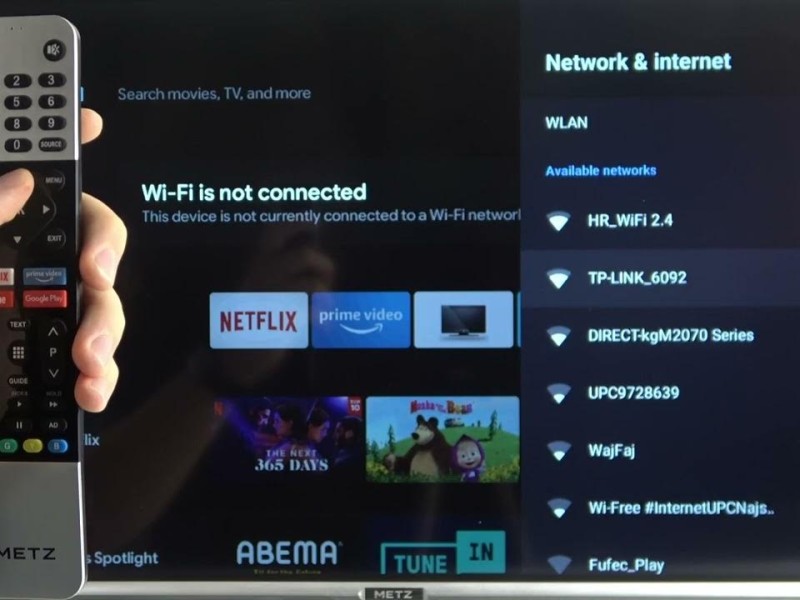
وصل كردن مودم به تلويزيون، این امکان را به شما میدهد تا از اینترنت در تلویزیون خود استفاده کنید و به برنامههای آنلاین و پخش محتوا دسترسی داشته باشید. شما میتوانید اتصال تلویزیون به اینترنت wifi و مودم را به روشهای زیر انجام دهید:
- اتصال بیسیم (Wi-Fi): اگر تلویزیون شما Wi-Fi دارد، به تنظیمات شبکه آن بروید. مودم خود را در لیست شبکههای موجود بیابید و رمز عبور آن را وارد کنید. پس از اتصال به مودم، تلویزیون شما به اینترنت دسترسی خواهد داشت.
- اتصال با کابل LAN: اگر تلویزیون شما دارای پورت اترنت (LAN) است، میتوانید تلویزیون را مستقیما با کابل شبکه به مودم وصل کنید.
- استفاده از یک دانگل یا دستگاه جانبی: اگر تلویزیون شما هوشمند نیست، میتوانید از دستگاههایی مانند Chromecast، Amazon Fire Stick یا اندروید باکس استفاده کنید. این دستگاهها، به پورت HDMI تلویزیون شما متصل شده و از طریق Wi-Fi به مودم وصل میشوند.
- استفاده از گوشی به عنوان پروکسی: اگر تلویزیون شما امکان اتصال مستقیم ندارد، میتوانید گوشی خود را به مودم وصل کنید. بعد از آن این امکان وجود دارد که با برنامههایی مانند Screen Mirroring یا Cast پخش محتوای خود را در تلویزیون داشته باشید.
کابل اتصال مودم به تلویزیون

برای اتصال مودم به تلویزیون، بسته به نوع تلویزیون و مودم خود به ابزارها و روشهای خاصی مانند کابل اتصال مودم به تلویزیون نیاز دارید. این کار، به شما امکان میدهد تا از اینترنت مودم برای تماشای آنلاین فیلم، مرور وب یا دسترسی به خدمات پخش محتوا استفاده کنید.
- اتصال با کابل LAN: اگر تلویزیون و مودم شما دارای پورت اترنت (LAN) هستند، میتوانید مودم را مستقیما با کابل شبکه به تلویزیون خود متصل کنید.
- بیسیم (Wi-Fi): اگر تلویزیون شما Wi-Fi دارد، از تنظیمات تلویزیون به شبکه وای فای مودم خود متصل شوید. به تنظیمات شبکه تلویزیون بروید، نام شبکه (SSID) مودم خود را بیابید و رمز عبور آن را وارد کنید.
- استفاده از دانگل یا مبدل: اگر تلویزیون شما هوشمند نیست، این امکان وجود دارد که از دانگلهایی مانند Chromecast یا مبدلهای ویژه برای اتصال اینترنت بیسیم یا سیمی به تلویزیون خود بهره ببرید.
فاصله بین مودم و تلویزیون برای اتصال بیسیم باید مناسب باشد. در صورت استفاده از کابل، مطمئن شوید که کابل سالم است و سرعت اینترنت مودم خود را هم بررسی کنید. اتصال تلویزیون به اینترنت wifi با کابل لن به شما این امکان را میدهد تا از روی صفحهنمایش بزرگتر به دنیای دیجیتال دسترسی داشته باشید.
علت روشن نشدن وای فای تلویزیون
روشن نشدن وای فای تلویزیون چندین دلیل بالقوه دارد که باید آنها را در نظر بگیرید:
- قطع اینترنت: روش اتصال شما به اینترنت فعال نیست و دستگاههای دیگر نمیتوانند به آن متصل شوند.
- تداخل سیگنال: سایر دستگاههای بیسیم ممکن است سیگنال Wi-Fi تلویزیون شما را مختل کنند.
- مشکلات روتر: مودم روتر شما روشن نیست و تنظیمات آن بهدرستی پیکربندی نشده است.
- خطای سختافزاری: احتمالا کارت شبکه بیسیم تلویزیون شما معیوب شده است و نیاز به تعمیر دارد.
- قدیمی بودن نرمافزار تلویزیون: نرمافزار تلویزیون شما بهروز نیست و سبب بروز مشکلات اتصال تلویزیون به اینترنت wifi میشود.
- تنظیمات شبکه نادرست: تنظیمات شبکه در تلویزیون شما بهدرستی پیکربندی نشده است.
- فاصله از روتر: دور بودن بیش از حد تلویزیون از مودم میتواند سیگنال Wi-Fi را تضعیف کند.
- تداخل با سایر دستگاهها: سایر وسایل الکترونیکی مانند مایکروویو یا تلفنهای بیسیم میتوانند با سیگنالهای Wi-Fi مودم تداخل داشته باشند.
- رمز عبور نادرست: رمز عبور شبکه را صحیح وارد نکردهاید و اشتباهات تایپی مانع از اتصال میشود.
آپدیت تلویزیون غیر هوشمند سامسونگ
از آنجایی که از نام این تلویزیونها پیداست غیر هوشمند هستند و قادر به آپدیت مستقیم به وسیله اینترنت نیستند زیرا که به اینترنت وصل نمی شوند. برای آپدیت کردن تلویزیون غیر هوشمند:
۱. وارد Menu یا تنظیمات تلویزیون سامسونگ خود شوید.
۲. Customer Support را پیدا کرده
۳. وارد Service/Product Info شوید.
۴. در این قسمت مقابل Type/Model مدل و مشخصات دستگاه تلویزیون سامسونگ خود را می توانید مشاهده کنید.
۵. به سایت سامسونگ رفته و برنامه مختص تلویزیون خود را دانلود کنید.
۶. در این مرحله تمامی مراحل دانلود فایل آپدیت و بروزرسانی تلویزیون سامسونگ با USB که در قسمت قبل گفته شد را دنبال کنید.
سایت بروزرسانی تلویزیون سامسونگ
برای انجام بروزرسانی های تلویزیون سامسونگ خود شما باید وارد سایت Samsung.com شوید و در بخش راهنمای انتخاب محصولات، مدل تلویزیون خود را بیابید. پس از پیدا کردن مدل تلویزیون خود وارد صفحه مربوط به آن می شوید که فایل آپدیت در آن قرار داده شده. برای پیدا کردن مدل تلویزیون کافیست شماره مدل تلویزیون را در بخش جستجو سایت وارد کنید.
نکات مهم در آپدیت تلویزیون سامسونگ
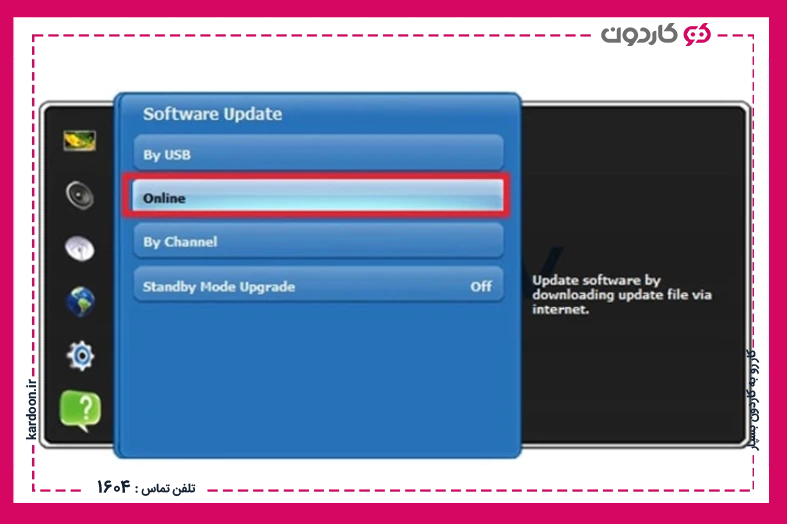
۱. بهتر است همیشه آخرین نسخه آپدیت و بروزرسانی دستگاهتان را نصب کنید. برای اینکه تلویزیون هوشمند همیشه آپدیت داشته باشید بهتر است در قسمت تنظیمات آن را در حالت آپدیت خودکار بگذارید و این گزینه رو روشن کنید.
۲. هنگامی که آپدیت کردن تلویزیون سامسونگ شروع میشود دستگاه را خاموش و یا USB را جدا نکنید.
۳. اتصالات برقی تلویزیون را چک کنید که هنگام آپدیت خاموش نشود.
۴. برای آپدیت تلویزیون سامسونگ با USB به صورت دستی حتما دقت کنید که فلش مموری سالم باشد.
نکات مهم در آخرین بروزرسانی تلوزیون سامسونگ
- در هنگام آپدیت تلویزیون سامسونگ این مورد را رعایت نمایید که، در زمان بروزسانی دستگاه، فلش را از تلوزیون جدا ننمایید.
- در هنگام آپدیت تلویزیون سامسونگ، تلوزیون را خاموش نفرمایید زیرا باعث ایجاد خطای فریم ویر می شود.
- برای بروزرسانی تلوزیون های سه بعدی و هوشمند، از دسته فرعی، LED انتخاب گردد و برای انتخاب مدل دستگاه تلوزیون خود، یک صفر کمتر انتخاب شود.
- اگر برای انجام آخرین آپدیت تلویزیون سامسونگ خود دچار مشکل شدید، می توانید با کارشناسان در نمایندگی های تلوزیون سامسونگ در ارتباط باشید.
تشخیص نسخه سیستم عامل تلویزیون سامسونگ
اگر میخواهید بدانید نسخه سیستم عامل نصب روی دستگاهتان چه مشخصاتی دارد:
۱. دکمه Menu بر روی ریموت کنترل را فشار داده
۲. در قسمت پایین لیست تنظیمات، وارد Support شوید
۳. گزینه Contact Samsung را انتخاب کنید
۴. با انتخاب این گزینه تمامی مشخصات سیستم عامل روی دستگاه به شما نشان داده خواهد شد.
سوالات متداول
برای آپدیت کردن تلویزیون سامسونگ میتوانید از طریق اینترنت یا درگاه USB استفاده کنید. برای آپدیت اینترنتی باید به صفحه منو و بخش پشتیبانی مراجعه کنید. برای آپدیت دستی نیز میتوانید از طریق فایل ذخیره شده آپدیت روی فلش مموری استفاده کنید.
اگر تلویزیون سامسونگ شما هوشمند است برای اینکه دچار مشکلات نرمافزاری نشود، باید سیستم عامل آن را به طور مرتب آپدیت کنید.
این کار را میتوانید به دو روش انجام دهید: آنلاین (با استفاده از اینترنت) و آفلاین (با استفاده از فلش مموری). در روش آنلاین، تلویزیون به صورت خودکار به دنبال بهروزرسانی میگردد و در روش آفلاین، شما باید فایل بهروزرسانی را دانلود کرده و روی فلش مموری کپی کنید. در هر دو روش، به بخش تنظیمات تلویزیون رفته و گزینه مربوط به بهروزرسانی نرمافزار را انتخاب کنید. حین بهروزرسانی، تلویزیون را خاموش نکنید و اتصال اینترنت یا فلش مموری را قطع ننمایید.






سلام خسته نباشید من فایل آپدیت رو چندباری دانلود کردم ولی همشون خرابن، از کجا میتونم فایل آپدیت سالم تلویزیون سامسونگ رو دانلود کنم؟
با سلام و وقت بخیر
از این لینک استفاده کنید
https://www.samsung.com/africa_en/support/downloadcenter/
مدل تلویزیونتون رو وارد کنید و آپدیت مربوطه اش رو دانلود کنید.
من تلوزیون اپدیت کردم از سایت سامسونگ موقع پخش فیلم که زیرنویس داره زیرنویس میمونه و اصلا نمیره این مشکل نداشتم اپدیت کردم بهش باگ اضافه شد اصلا اپدیت نباید کرد همون اپدیت اولیه اش خوبه مشکلی نداشت نمیدونم چطور برگردم به قبلی
سلام من یک تلویزیون سامسونگ مدل UA55JUC8920 دارم کانالهای HD را با گیرنده خودش و حتی با گیرنده دیجیتال دیگر به صورت پرش میباشد البته با تلویزیونهای دیگر امتحان کردم که آنها صاف نشان میدهند و اولا” نتونستم فایل آپدیت گیر بیارم در ضمن فیلمهای HD را با فلش خوب نشان میدهد لطفا” راهنمایی کنید
سلام.
با توجه به علائمی که فرمودین، به احتمال زیاد آنتن تلویزیون مشکل داره.
تلویزیون بنده هوشمند اسمارت هستش ولی گوشیم به هوشمندش وصل نمیشه در ضمن گوشیم هوشمن است وسه سال این تلویزیون خریداری کردم به روز نکردم
باسلام
لطفا مدل دستگاه را ذکر کنید.
باتشکر
سلام من تلویزیونم سامسونگ هستش مدل UA48k6920awچجوری بروز رسانی نرم افزاری کنم …از خود تلویزیون نمیشه اصلا
باسلام
بروز رسانی برخی دستگاه ها باید توسط تکنسین صوتی و تصویری انجام شود. لطفا ب شماره 1604 در تماس باشید.
باتشکر